استفاده از محاسبه جدولی (Table Calculation) در داستان دادهای (Data Story) در Tableau
در Tableau میتوان با استفاده از Table Calculation تحلیلهای پیشرفتهتری در داستان دادهای (Data Story) ایجاد کرد. این قابلیت به شما اجازه میدهد محاسباتی مانند درصد کل، میانگین متحرک یا نرخ رشد را بهصورت دینامیک از طریق گزینه Quick TableCalculation پیادهسازی کنید. پس از ایجاد محاسبه، میتوان آن را به عنوان معیار جدید در Data pane ذخیره کرد و در Tooltip یا ویژوال استفاده نمود. در داشبورد نیز با افزودن شیء Data Story، امکان نمایش هر دو معیار اصلی و محاسبهشده فراهم میشود. هرچند از نسخه ۲۰۲۵ به بعد Data Story از Tableau حذف شده، اما این روش همچنان برای ساخت تحلیلهای روایتمحور در مصورسازی دادهها، کاربردی و مؤثر است.
استفاده از Table Calculation در Data Story
شما میتوانید Table Calculation را بهعنوان یک معیار (Measure) در داستان دادهای استفاده کنید، علاوه بر معیاری که برای ساخت آن محاسبه استفاده کردهاید.
مراحل:
- در کارت Marks، روی سمت راست فیلد مورد نظر کلیک کنید تا منو باز شود، سپس گزینه Quick Table Calculation را انتخاب کنید.
- پس از ایجاد محاسبه جدولی، آن را به بخش Measures در پنل دادهها (Data pane) بکشید و نام آن را تغییر دهید.
- معیار اصلی (مثلاً Sales) را دوباره به قفسه Rows بکشید، سپس محاسبه جدید (مثلاً Sum of Sales) را به Tooltip اضافه کنید. ممکن است ظاهر نمودار تغییری نکند، اما اکنون به معیار جدید دسترسی دارید.
- به داشبورد بروید و شیء Data Story را به داشبورد بکشید. هر دو معیار هنگام ساخت داستان نمایش داده میشوند.
برای خرید لایسنس نرم افزار Tableau ، میتوانید از خدمات ما استفاده نموده و درخواست خود را از طریق فرم زیر ثبت نمایید.
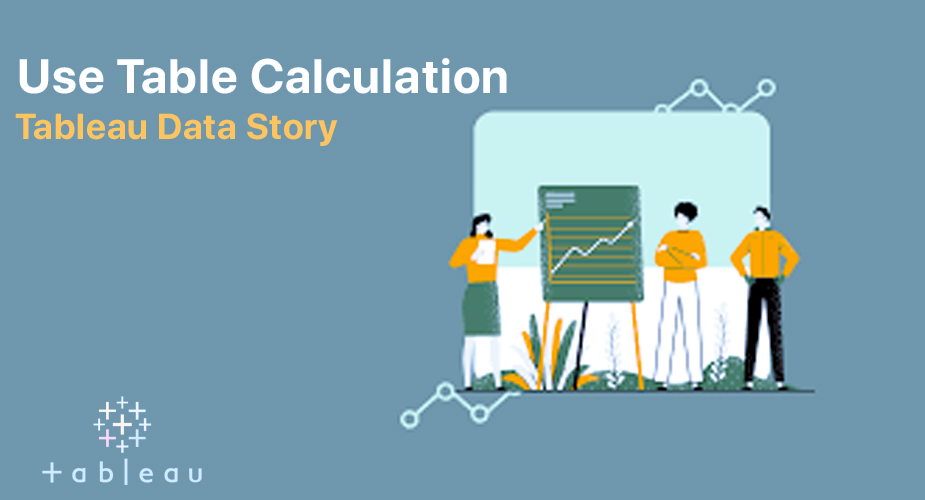
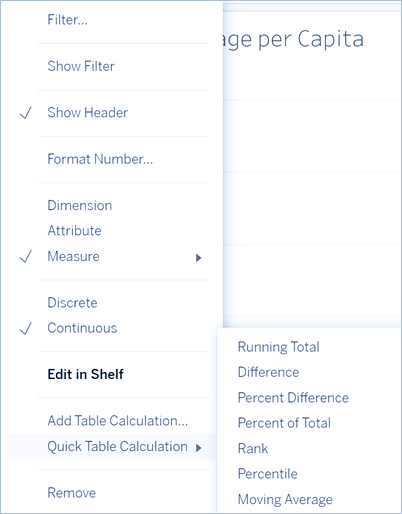
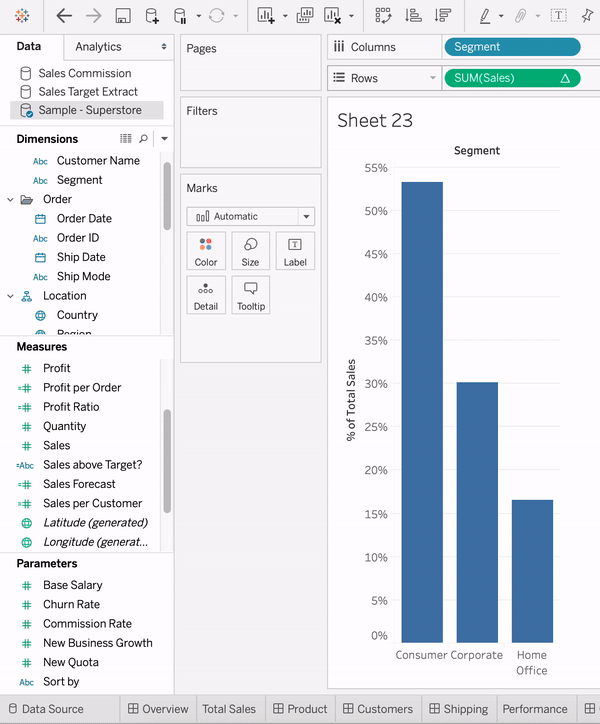
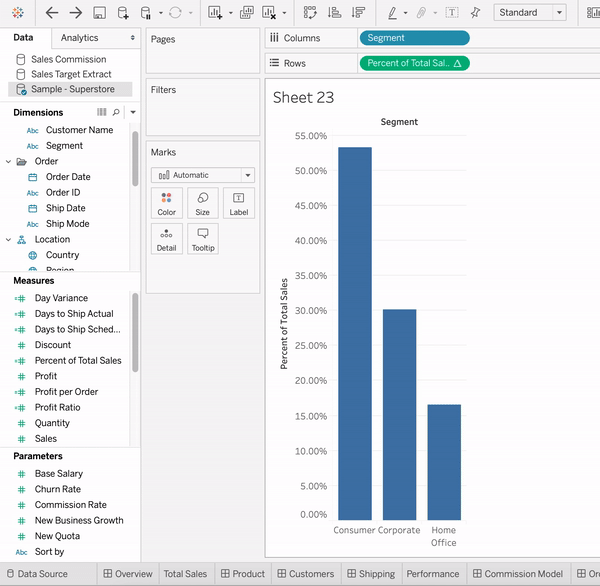



بدون دیدگاه